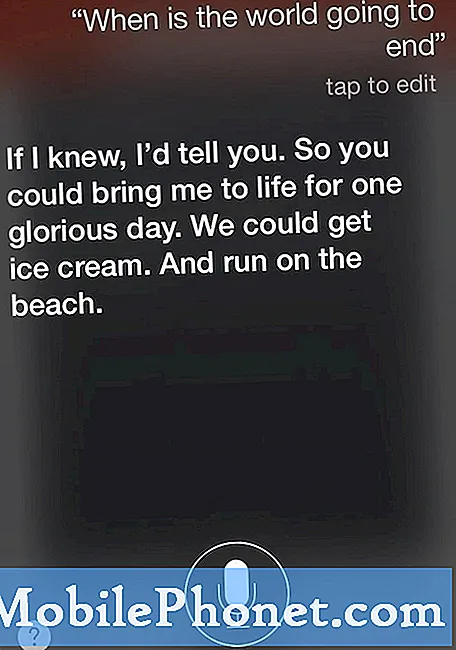Obsah
- Problém č. 1: Dual SIM Galaxy S9 Plus stále zobrazuje chybu „SIM karta je uzamčena“
- Problém č. 2: Galaxy S9 stále zobrazuje zpožděné odeslané textové zprávy
- Problém č. 3: Co dělat, když odemčený AT&T Galaxy S9 nebude fungovat se sítí MetroPCS
Ahoj fanoušci Androidu. Dnešní # článek o řešení problémů s GalaxyS9 se bude zabývat některými problémy s textovými zprávami a sítí. Doufáme, že vám tento příspěvek bude užitečný.
Problém č. 1: Dual SIM Galaxy S9 Plus stále zobrazuje chybu „SIM karta je uzamčena“
Ahoj, koupil jsem si nový Galaxy S9 + tady v Maďarsku (Evropa) a chtěl jsem ho použít se 2 SIM kartami, protože žiji v EU a v USA napůl. 1. SIM je místní maďarská karta a 2. SIM je karta USA. Úplně jsem vypnul SIM kartu USA v nabídce nastavení SIM karty, takže zde v Maďarsku používám pouze místní SIM kartu. Telefon běží v maďarském jazyce, ale čas od času se na obrazovce zobrazí tato chybová zpráva v bílém okně v anglickém jazyce: „Síť neodpověděla včas. SIM karta je uzamčena. Vypněte a zapněte zařízení a pokud problém přetrvává, kontaktujte zákaznický servis. “ V bílém okně chybová zpráva v angličtině, ale také mají OK a zrušit text uvnitř, ale zrušení v maďarském jazyce, jako je tento "MEGSE". Musím změnit tento nový telefon na jiný v obchodě, protože tento telefon je špatný, nebo všechny Samsung S9 + jsou stejné a všechny mají tuto chybu? Děkuji.
Řešení: Pokud jde o problém jako je tento, nejpravděpodobnějším důvodem je kódování. Jinými slovy, síťové programování vašeho telefonu je buď nekompatibilní se SIM kartou nebo síťovými službami, na kterých pracuje. Chcete-li zjistit, zda lze problém vyřešit na vašem konci, zkuste udělat dvě věci:
- Obnovení nastavení sítě
- Obnovení továrního nastavení
Vynutit restart počítače S9
Před provedením těchto dvou resetování důrazně doporučujeme restartovat S9 Plus. namísto pravidelného restartu chcete provést nucený restart. Chcete-li to provést, stačí stisknout a podržet klávesy Power a Volume Down po dobu 10 sekund a počkat, až se restartuje. Po dokončení postupu sledujte zařízení, pokud se stále restartuje. Pokud ano, přejděte k dalšímu kroku.
Obnovení nastavení sítě
Pokud zařízení Galaxy S9 Plus narazí na problémy s textovými zprávami nebo připojením k internetu, může pomoci vymazání jeho aktuální konfigurace sítě. Následující změny nastanou provedením Obnovení nastavení sítě.
- Uložené sítě Wi-Fi budou smazány.
- Spárovaná zařízení Bluetooth budou odstraněna.
- Nastavení synchronizace dat na pozadí bude zapnuto.
- Omezující nastavení dat v aplikacích, které zákazník ručně zapnul / vypnul, se obnoví na výchozí nastavení.
- Režim výběru sítě bude nastaven na automatický.
Pokud jste to ještě nezkusili, postupujte takto:
- Na domovské obrazovce přejeďte prstem nahoru na prázdné místo a otevřete panel aplikací.
- Klepněte na Obecná správa> Obnovit> Obnovit nastavení sítě.
- Klepněte na Obnovit nastavení.
- Pokud jste nastavili PIN, zadejte jej.
- Klepněte na Obnovit nastavení. Po dokončení se zobrazí potvrzovací okno.
Obnovení továrního nastavení
Pokud se po obnovení nastavení sítě nic nezmění, zkuste telefon vymazat, aby se všechny softwarové informace vrátily na výchozí hodnoty. Tovární nastavení smaže všechny vaše fotografie, videa, kontakty atd. Nezapomeňte je předem zálohovat. K tomu můžete použít Samsung Smart Switch.
Obnovení továrního nastavení zařízení Galaxy S9 Plus:
- Zálohujte data ve vnitřní paměti. Pokud jste se v zařízení přihlásili k účtu Samsung, aktivovali jste Anti-theft a k dokončení hlavního resetu budete potřebovat vaše přihlašovací údaje Samsung.
- Vypněte zařízení.
- Stiskněte a podržte klávesu Zvýšení hlasitosti a klávesu Bixby a poté stiskněte a podržte vypínač.
- Když se zobrazí zelené logo Androidu, uvolněte všechny klávesy (před zobrazením možností nabídky obnovení systému Android se po dobu 30 - 60 sekund zobrazí „Instalace aktualizace systému“).
- Několikrát stiskněte tlačítko snížení hlasitosti a zvýrazněte „vymazat data / obnovit tovární nastavení“.
- Stisknutím tlačítka Napájení vyberte.
- Stiskněte klávesu snížení hlasitosti, dokud se nezvýrazní možnost „Ano - odstranit všechna uživatelská data“.
- Stisknutím tlačítka Napájení vyberte a spusťte hlavní reset.
- Po dokončení hlavního resetu je zvýrazněn text „Restartovat systém nyní“.
- Stisknutím vypínače restartujte zařízení.
Obraťte se na provozovatele sítě
Pokud obě řešení nepomohou, obraťte se na svého provozovatele sítě v Maďarsku a zjistěte, zda existuje něco, co by vám mohlo pomoci. Může se stát, že jejich SIM karta nebude správně fungovat s konkrétním modelem Galaxy S9, který používáte.
Problém č. 2: Galaxy S9 stále zobrazuje zpožděné odeslané textové zprávy
Když v telefonu používám aplikaci pro zasílání zpráv Samsung, moje odeslané textové zprávy se na odeslané obrazovce zobrazují pozdě. Ne příliš pozdě, ale nejméně o 5 sekund později. Bylo to tak, protože jsem si poprvé koupil svůj S9 +. Věřím, že příjemce obdrží zprávu včas, jen se na mé odeslané obrazovce nezobrazí, jakmile je odeslána. To mě štve! Jen jsem přemýšlel, jestli to takhle má být?
Řešení: V samotné aplikaci pro zasílání textových zpráv musí být chyba. Zkuste nejprve vymazat mezipaměť a data a zjistit, zda to pomůže. Postup je následující:
- Vytvořte zálohu svých textových zpráv.
- Otevřete aplikaci Nastavení.
- Klepněte na Aplikace.
- Klepněte na Další nastavení vpravo nahoře (ikona se třemi tečkami).
- Vyberte Zobrazit systémové aplikace.
- Najděte svoji aplikaci a klepněte na ni.
- Klepněte na Úložiště.
- Klepněte na tlačítko Vymazat data.
- Restartujte S9 a zkontrolujte problém.
Pokud problém přetrvává, obnovte tovární nastavení zařízení a podívejte se, co se stane. Pokud jde o naši vlastní zkušenost, nemělo by se to stát. Pokud vymazání dat aplikace pro zasílání zpráv nepomůže, může dojít k obnovení továrního nastavení. Postupujte podle výše uvedených kroků, abyste věděli, jak obnovit tovární nastavení S9.
Problém č. 3: Co dělat, když odemčený AT&T Galaxy S9 nebude fungovat se sítí MetroPCS
Ahoj Droid Guy. Právě jsem dostal Samsung Galaxy S9 a pokouším se odemknout telefon. Kontaktoval jsem AT&T a obdržel jsem odemykací kód. Jejich pokyny uvádějí: 1. Vypněte svou Galaxy. 2. Vyjměte SIM kartu AT&T ze slotu. 3. Vložte SIM kartu od druhého bezdrátového operátora. 4. Zapněte telefon. 5. Až telefon vyzve, zadejte odemykací kód, který jste obdrželi od AT&T. 6. Dokončete zbývající proces instalace podle zobrazených pokynů. 7. Začněte běžně používat svoji Galaxy.
Když telefon znovu zapnu pomocí své MetroPCS SIM, nevidím žádnou výzvu k odemčení kódu. Existuje zpráva, která říká něco jako „Telefon # MM08 není povolen.“ Víte, co se tady děje? Vážím si jakékoli pomoci, kterou můžete poskytnout. S pozdravem Andrew C.Andrew
Řešení: Nepracujeme pro AT&T, takže nemáme žádné přímé znalosti o tom, co tato konkrétní chyba znamená. Může to být pouze kód AT & T, který mohou interpretovat pouze jejich technici. Rychlé vyhledávání této konkrétní chyby na Googlu také nepřineslo žádný výsledek. Doporučujeme, abyste se na to zeptali AT&T, abyste získali informace z první ruky.
Pamatujte, že odemknutí zařízení neznamená, že může fungovat v jakékoli síti.
V závislosti na aktuální službě MetroPCS ve vaší oblasti mohou používat technologii CDMA nebo GSM. Protože AT&T je síť GSM, je pravděpodobné, že nemusí být kompatibilní s typem síťové technologie, kterou ve vaší oblasti používá MetroPCS (obě mají sítě CDMA a GSM).
Dalším možným důvodem, proč se neobjeví žádná odemykací obrazovka, je skutečnost, že hardware vašeho telefonu není kompatibilní se sítí MetroPCS. Chytré telefony značky Carrier, jako ten, který máte od AT&T, mohou běžet pouze na konkrétních rádiových frekvencích. Tyto frekvence jsou určeny hardwarem v telefonu. Pokud tedy vaše frekvence S9 neodpovídá frekvenci MetroPCS, nebude vůbec schopna komunikovat s věží, a to ani po vložení SIM karty. Zkuste provést průzkum o rádiových frekvencích telefonu pomocí správného modelu telefonu. Poté, až budete mít seznam frekvencí, na kterých je váš telefon navržen, porovnejte je s frekvencemi MetroPCS ve vaší oblasti (pro tuto informaci možná budete muset kontaktovat MetroPCS nebo provést průzkum na Googlu). Pokud frekvence vašeho telefonu nedosahují kmitočtu MetroPCS, máte smůlu, protože to znamená, že jej v této síti nikdy nebudete používat.